5 bước tối ưu Nginx cho WordPress chịu tải cao trên VPS
Website WordPress của bạn trên VPS Nginx đang phản hồi chậm? Bạn lo lắng server sẽ sập khi có nhiều người truy cập cùng lúc? Đây là vấn đề phổ biến khi dùng cấu hình mặc định.
Bài viết này sẽ là kim chỉ nam cho bạn. Chúng ta sẽ đi từ những bước cơ bản đến các kỹ thuật chuyên sâu để tối ưu Nginx cho WordPress. Mục tiêu là biến VPS của bạn thành một cỗ máy mạnh mẽ, sẵn sàng phục vụ lượng truy cập lớn mà vẫn mượt mà.
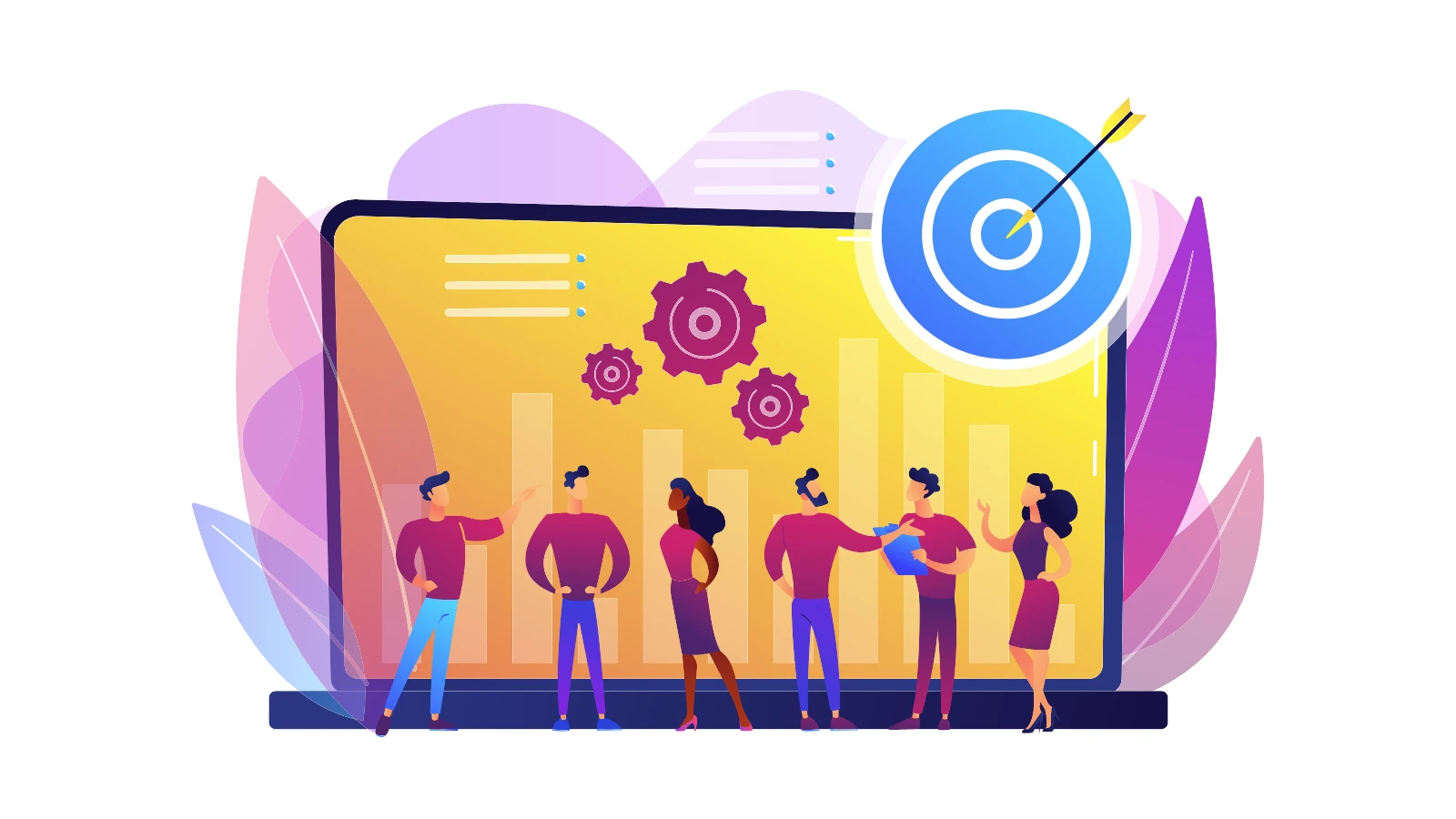
Tóm tắt các bước chính:
- Bước 1: Tinh chỉnh Worker Processes: Cấu hình Nginx hoạt động tối ưu theo số lõi CPU của VPS.
- Bước 2: Kích hoạt FastCGI Cache: Tạo bộ nhớ đệm cho nội dung PHP, giảm tải cho server và tăng tốc độ phản hồi.
- Bước 3: Bật nén Gzip: Giảm dung lượng file HTML, CSS, JS để tăng tốc độ tải trang.
- Bước 4: Cấu hình Expires Headers: Yêu cầu trình duyệt lưu trữ tài nguyên tĩnh, giảm số lượng request.
- Bước 5 và Tối ưu nâng cao: Kiểm tra lại toàn bộ cấu hình và áp dụng các kỹ thuật chuyên sâu như HTTP/2, Keep-Alive, và tăng cường bảo mật.
Tại sao phải tối ưu Nginx cho WordPress?
Mỗi khi có khách truy cập, Nginx phải yêu cầu PHP xử lý code, PHP lại hỏi đến cơ sở dữ liệu MySQL. Quy trình phức tạp này lặp lại liên tục, gây tốn tài nguyên CPU và RAM, tạo ra các “nút thắt cổ chai” khiến website chậm đi trông thấy.
Việc tăng tốc WordPress trên Nginx sẽ phá vỡ các nút thắt này. Chúng ta sẽ giảm tải tối đa cho PHP và MySQL, đồng thời tận dụng sức mạnh của Nginx để phân phối nội dung một cách thông minh và nhanh chóng nhất.
Lợi ích bạn nhận được không hề nhỏ:
- Tốc độ tải trang vượt trội: Cải thiện trải nghiệm người dùng và điểm Core Web Vitals của Google.
- Khả năng chịu tải cao: Phục vụ hàng ngàn người dùng cùng lúc mà không cần nâng cấp phần cứng VPS.
- Tiết kiệm tài nguyên: Giảm rõ rệt mức sử dụng CPU và RAM, giúp server hoạt động ổn định, bền bỉ.
- Thứ hạng SEO tốt hơn: Tốc độ là một trong những yếu tố xếp hạng quan trọng nhất của các công cụ tìm kiếm hiện nay.
Bước 1: Tinh chỉnh “bộ não” Nginx theo CPU

Bước đầu tiên là dạy cho Nginx cách sử dụng hiệu quả phần cứng VPS của bạn. Chúng ta sẽ tinh chỉnh các “nhân công” (worker) để xử lý kết nối một cách tối ưu.
Hãy mở file cấu hình chính của Nginx để bắt đầu:
sudo nano /etc/nginx/nginx.confworker_processes là số tiến trình Nginx sẽ tạo ra. Quy tắc vàng là đặt giá trị này bằng số lõi CPU của VPS. Để tìm số lõi CPU, bạn chỉ cần gõ lệnh nproc.
Trong file nginx.conf, chúng ta sẽ cấu hình một cụm chỉ thị hoàn chỉnh:
user www-data;
worker_processes auto;
worker_rlimit_nofile 65535;
events {
multi_accept on;
worker_connections 4096;
use epoll;
}worker_processes auto;: Tự động đặt số tiến trình bằng số lõi CPU. Đây là cách cấu hình hiện đại và tiện lợi nhất.worker_rlimit_nofile 65535;: Tăng giới hạn số file mà Nginx có thể mở cùng lúc, rất quan trọng cho các website có lượng truy cập cao.multi_accept on;: Cho phép mỗi worker chấp nhận nhiều kết nối mới cùng một lúc, tăng hiệu quả phản hồi khi có nhiều request ập đến.worker_connections 4096;: Thiết lập số kết nối tối đa cho mỗi worker. Với auto worker, tổng kết nối có thể lên đến hàng chục nghìn.use epoll;: Sử dụng cơ chế xử lý sự kiện hiệu suất cao của Linux, giúp Nginx xử lý hàng ngàn kết nối mà không tốn nhiều tài nguyên.
Bước 2: Kích hoạt FastCGI Cache cho WordPress
Đây là bước tối ưu mang lại hiệu quả rõ rệt nhất. FastCGI Cache lưu lại kết quả của các trang PHP đã xử lý. Lần sau, Nginx sẽ trả về trang HTML được lưu sẵn này ngay lập tức mà không cần hỏi đến PHP hay MySQL nữa.
Khai báo vùng cache
Đầu tiên, hãy tạo một thư mục để chứa các file cache:
sudo mkdir -p /var/cache/nginx/fastcgi
sudo chown -R www-data:www-data /var/cache/nginxTiếp theo, trong file /etc/nginx/nginx.conf, bên trong khối http { ... }, hãy thêm vào các dòng sau để khai báo vùng cache:
fastcgi_cache_path /var/cache/nginx/fastcgi levels=1:2 keys_zone=WORDPRESS:256m inactive=60m max_size=2g;
fastcgi_cache_key "$scheme$request_method$host$request_uri";
fastcgi_ignore_headers Cache-Control Expires Set-Cookie;keys_zone=WORDPRESS:256m: Tạo vùng cache tênWORDPRESSvới 256MB RAM để lưu trữ “chìa khóa” và metadata.inactive=60m: Tự động xóa các file cache không được dùng đến sau 60 phút.max_size=2g: Giới hạn tổng dung lượng cache trên đĩa cứng là 2GB.fastcgi_ignore_headers…: Bắt buộc Nginx cache ngay cả khi backend trả về các header cấm cache (ví dụ:Set-Cookie).
Áp dụng cache và thiết lập luật lệ
Bây giờ, hãy mở file cấu hình virtual host của website. Chúng ta cần thêm một số logic để Nginx biết khi nào nên và không nên cache.
Thêm đoạn code sau trước khối location ~ \.php$:
set $skip_cache 0;
if ($request_method = POST) { set $skip_cache 1; }
if ($query_string != "") { set $skip_cache 1; }
if ($request_uri ~* "/wp-admin/|/xmlrpc.php|wp-.*.php|/feed/|index.php|sitemap(_index)?.xml") { set $skip_cache 1; }
if ($http_cookie ~* "comment_author|wordpress_[a-f0-9]+|wp-postpass|wordpress_no_cache|wordpress_logged_in") { set $skip_cache 1; }Tiếp theo, trong khối location ~ \.php$ { ... }, hãy thêm các chỉ thị cache:
fastcgi_cache_bypass $skip_cache;
fastcgi_no_cache $skip_cache;
fastcgi_cache WORDPRESS;
fastcgi_cache_valid 200 60m;
fastcgi_cache_lock on;
fastcgi_cache_use_stale error timeout updating invalid_header http_500 http_503;
add_header X-Cache-Status $upstream_cache_status;fastcgi_cache_lock on;: Chỉ thị quan trọng này sẽ ngăn chặn hiện tượng “Cache Stampede”, đảm bảo chỉ một yêu cầu được gửi đến PHP để làm mới cache.
Cực kỳ quan trọng: Cấu hình Purge Cache tự động
Một vấn đề lớn của cache là “dữ liệu cũ”. Khi bạn cập nhật một bài viết, làm sao để Nginx biết và xóa cache cũ đi? Nếu không, người dùng sẽ chỉ thấy phiên bản cũ của bài viết.
Giải pháp là sử dụng một plugin WordPress để giao tiếp với Nginx. Nginx Helper là plugin phổ biến và hiệu quả nhất cho việc này.
- Cài đặt plugin “Nginx Helper” từ thư viện WordPress.
- Trong phần cài đặt của plugin, chọn “Nginx fastcgi_cache”.
- Plugin sẽ tự động gửi yêu cầu “PURGE” đến Nginx mỗi khi bạn lưu bài viết, cập nhật trang, hoặc có bình luận mới. Điều này đảm bảo nội dung của bạn luôn được làm mới.
Bước 3: Nén dữ liệu “thần tốc” với Gzip
Gzip nén các tài nguyên dạng text (HTML, CSS, JavaScript) trước khi gửi đến trình duyệt. Việc này có thể giảm dung lượng trang web tới 70%, giúp thời gian tải trang nhanh hơn đáng kể, đặc biệt với người dùng có kết nối mạng chậm.
Trong file /etc/nginx/nginx.conf, bên trong khối http { ... }, hãy thêm cấu hình Gzip hoàn chỉnh sau:
gzip on;
gzip_vary on;
gzip_proxied any;
gzip_comp_level 6;
gzip_min_length 256;
gzip_types application/javascript application/json application/rss+xml image/svg+xml text/css text/plain text/xml;gzip_vary on;: Thêm headerVary: Accept-Encoding. Đây là một tín hiệu quan trọng cho các proxy và CDN biết rằng nội dung có cả phiên bản nén và không nén.gzip_comp_level 6;: Mức độ nén 6 là sự cân bằng hoàn hảo giữa tỷ lệ nén và tài nguyên CPU sử dụng.
Ghi chú nâng cao: Bên cạnh Gzip, bạn cũng có thể tìm hiểu về Brotli, một thuật toán nén hiện đại hơn từ Google. Brotli thường cho hiệu quả nén tốt hơn Gzip, tuy nhiên việc cài đặt đòi hỏi Nginx phải được biên dịch cùng với module ngx_brotli.
Bước 4: Tận dụng bộ nhớ đệm trình duyệt với Expires Headers
Sau khi một người dùng tải website của bạn lần đầu, tại sao lại bắt họ tải lại các file logo, CSS, JavaScript trong những lần truy cập sau? Expires Headers sẽ chỉ thị cho trình duyệt của họ lưu trữ các file tĩnh này trong một khoảng thời gian nhất định.
Trong file cấu hình virtual host, thêm đoạn code sau:
location ~* \.(?:jpg|jpeg|gif|png|webp|svg|ico|woff2|ttf)$ {
expires 1y;
add_header Cache-Control "public, immutable";
access_log off;
}
location ~* \.(?:css|js)$ {
expires 7d;
add_header Cache-Control "public, no-transform";
access_log off;
}access_log off;giúp giảm bớt việc ghi log không cần thiết cho các file tĩnh, giảm tải cho ổ đĩa.
Bước 5: Kiểm tra và tận hưởng thành quả
Sau khi đã thực hiện tất cả các thay đổi, bước cuối cùng là kiểm tra lại toàn bộ cấu hình để đảm bảo không có lỗi cú pháp và áp dụng chúng.
- Kiểm tra cú pháp Nginx:
sudo nginx -tNếu bạn nhận được thông báo
syntax is okvàtest is successful, mọi thứ đều ổn. - Áp dụng cấu hình mới:
sudo systemctl reload nginxLệnh
reloadsẽ áp dụng cấu hình mới một cách mượt mà mà không làm gián đoạn các kết nối hiện tại, tốt hơn nhiều so vớirestart. - Kiểm tra Cache: Dùng lệnh
curl -I https://yourdomain.com. Lần đầu bạn sẽ thấy headerx-cache-status: MISS. Chạy lại lệnh lần thứ hai, bạn sẽ thấyx-cache-status: HIT. Chúc mừng, cache của bạn đã hoạt động!
Các tối ưu nâng cao & toàn diện
Nếu bạn muốn đẩy hiệu suất lên mức tối đa, đừng dừng lại ở 5 bước trên. Dưới đây là những tinh chỉnh dành cho chuyên gia giúp hệ thống của bạn hoạt động ở hiệu suất đỉnh cao.
Kích hoạt giao thức HTTP/2 và OCSP Stapling
HTTP/2 là một giao thức web hiện đại, cho phép trình duyệt tải nhiều file cùng lúc trên một kết nối duy nhất, giảm đáng kể thời gian tải trang. OCSP Stapling giúp tăng tốc kết nối SSL.
Việc kích hoạt cực kỳ đơn giản. Trong file cấu hình virtual host, hãy đảm bảo khối server của bạn trông như sau:
server {
listen 443 ssl http2;
server_name yourdomain.com;
# Cấu hình OCSP Stapling để tăng tốc SSL
ssl_stapling on;
ssl_stapling_verify on;
ssl_trusted_certificate /path/to/your/fullchain.pem; # Đường dẫn tới file cert fullchain
...
}Tối ưu kết nối với Keep-Alive
Mỗi khi trình duyệt cần một file, việc tạo một kết nối TCP mới sẽ gây ra độ trễ. Keep-Alive cho phép trình duyệt giữ kết nối mở trong một khoảng thời gian ngắn để có thể tái sử dụng cho các yêu cầu tiếp theo.
Thêm các chỉ thị sau vào khối http { ... } trong nginx.conf:
keepalive_timeout 15s;
keepalive_requests 100;Giá trị keepalive_timeout thấp (15 giây) là lý tưởng cho các trang web có lượng truy cập cao, giúp nhanh chóng giải phóng kết nối cho người dùng mới khi cần.
Tiết kiệm CPU với Gzip Static (Nén tĩnh)
Thay vì bắt Nginx phải nén file mỗi khi có yêu cầu, chúng ta có thể nén sẵn các file CSS, JS trong quá trình deploy website, giúp tiết kiệm tài nguyên CPU đáng kể cho máy chủ.
Quy trình rất đơn giản:
- Sau khi có file
style.css, bạn tạo thêm một filestyle.css.gz. - Thêm chỉ thị
gzip_static on;vào khốihttp { ... }.
Khi được bật, Nginx sẽ tự động ưu tiên tìm và gửi file .gz đã được nén sẵn nếu nó tồn tại.
Tối ưu tầng giao vận TCP và Buffers
Các chỉ thị này tối ưu cách Nginx gửi gói tin và xử lý dữ liệu đầu vào, giúp giảm độ trễ và tăng sự ổn định.
Trong khối http { ... } của nginx.conf, hãy thêm vào:
sendfile on;
tcp_nopush on;
tcp_nodelay on;
client_body_buffer_size 16k;
client_header_buffer_size 1k;
large_client_header_buffers 2 1k;sendfile on;: Cho phép Nginx gửi file trực tiếp từ ổ đĩa ra mạng mà không cần sao chép dữ liệu vào bộ đệm.tcp_nopushvàtcp_nodelay: Tối ưu việc đóng gói dữ liệu, đảm bảo các gói tin được gửi đi hiệu quả nhất.client_*_buffer_size: Tinh chỉnh bộ đệm cho request của người dùng, giúp xử lý các yêu cầu lớn tốt hơn.
Tăng cường bảo mật cơ bản (Hardening)
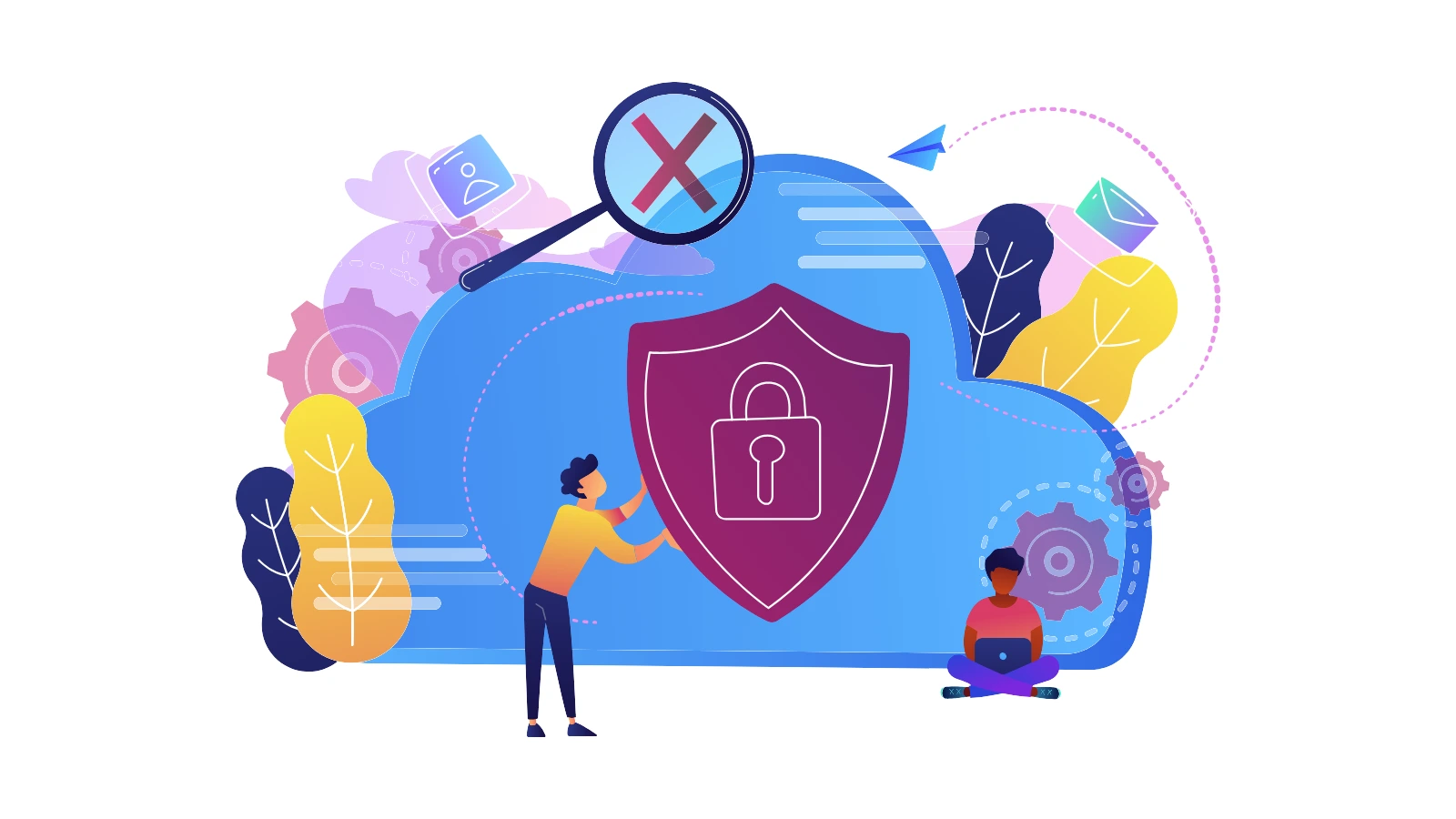
Tốc độ cần đi đôi với an toàn. Thêm các quy tắc sau vào file cấu hình virtual host để chặn các truy cập không mong muốn, một phần quan trọng của việc bảo mật VPS Linux:
location ~ /\. { deny all; }
location ~* /(wp-config.php|readme.html|license.txt)$ { deny all; }Vượt ra ngoài Nginx: Tối ưu PHP-FPM và Redis
Hãy nhớ rằng, Nginx chỉ là “người phục vụ”. Nếu “nhà bếp” (PHP-FPM) làm việc chậm, thì món ăn cũng không thể đến nhanh hơn.
- Tinh chỉnh PHP-FPM: Mở file cấu hình pool của PHP-FPM (thường ở
/etc/php/[version]/fpm/pool.d/www.conf) và điều chỉnh các giá trị nhưpm.max_children,pm.start_serversdựa trên dung lượng RAM của VPS. - Sử dụng Redis Object Cache: WordPress thực hiện rất nhiều truy vấn lặp đi lặp lại vào cơ sở dữ liệu. Cài đặt Redis và plugin như “Redis Object Cache” sẽ lưu kết quả các truy vấn này vào RAM, giảm tải cho MySQL một cách đáng kinh ngạc.
Câu hỏi thường gặp (FAQ)
1. Sau khi tối ưu, làm thế nào để đo lường hiệu quả?
Bạn có thể sử dụng các công cụ như Google PageSpeed Insights, GTmetrix để kiểm tra tốc độ trước và sau khi tối ưu. Ngoài ra, hãy dùng lệnh curl -I yourdomain.com để kiểm tra header X-Cache-Status và đảm bảo cache đang hoạt động (trả về HIT).
2. Cấu hình này có áp dụng cho web server khác như Apache không?
Không. Các chỉ thị và kỹ thuật trong bài viết này được thiết kế riêng cho Nginx. Apache có các phương pháp tối ưu riêng, ví dụ như sử dụng mod_cache và các module xử lý khác nhau (MPM).
3. VPS của tôi có cấu hình thấp (1GB RAM), tôi nên lưu ý gì?
Với VPS cấu hình thấp, bạn nên đặc biệt cẩn trọng với các thông số chiếm dụng bộ nhớ. Hãy đặt giá trị keys_zone trong fastcgi_cache_path ở mức vừa phải (ví dụ: 128m) và giới hạn số lượng worker của PHP-FPM (pm.max_children) để tránh tình trạng tràn RAM.
4. Tôi có cần xóa cache thủ công không?
Trong hầu hết các trường hợp, plugin Nginx Helper sẽ tự động xóa cache khi bạn cập nhật bài viết. Bạn chỉ cần xóa cache thủ công khi có những thay đổi lớn trên toàn trang web, ví dụ như thay đổi theme hoặc cập nhật các plugin quan trọng.
Kết luận
Bạn đã đi một chặng đường dài, từ việc tinh chỉnh các worker cơ bản cho đến các kỹ thuật tối ưu tầng mạng và toàn hệ thống. Bằng cách áp dụng những bước trên, bạn không chỉ giải quyết vấn đề website chậm, mà còn xây dựng một nền tảng vững chắc, sẵn sàng cho sự phát triển trong tương lai.
Việc tối ưu Nginx cho WordPress là một quá trình đầu tư mang lại lợi nhuận ngay lập tức về tốc độ, sự ổn định và thứ hạng SEO. Đừng quên thường xuyên giám sát VPS để đảm bảo hệ thống luôn hoạt động ở hiệu suất cao nhất.










